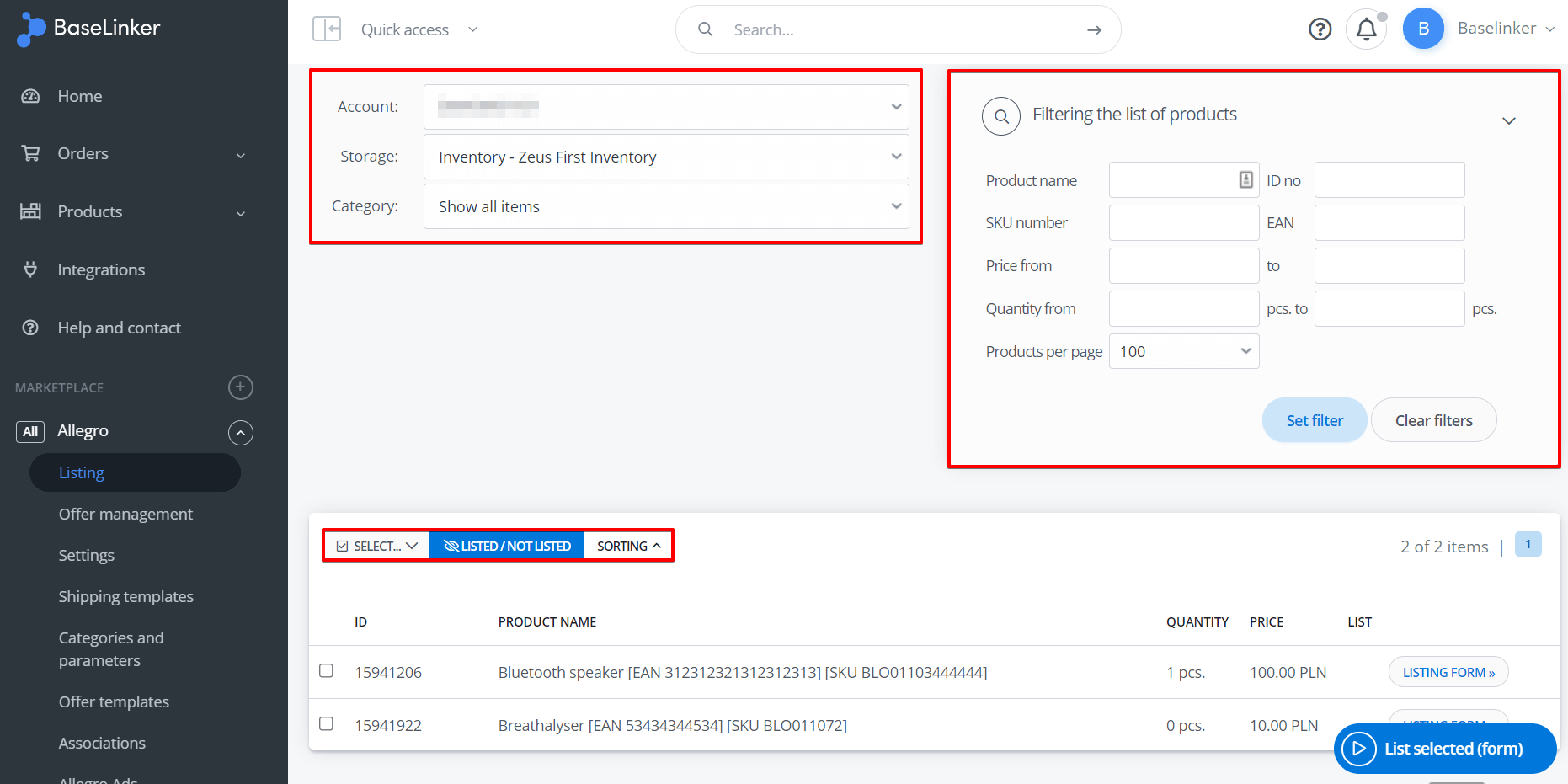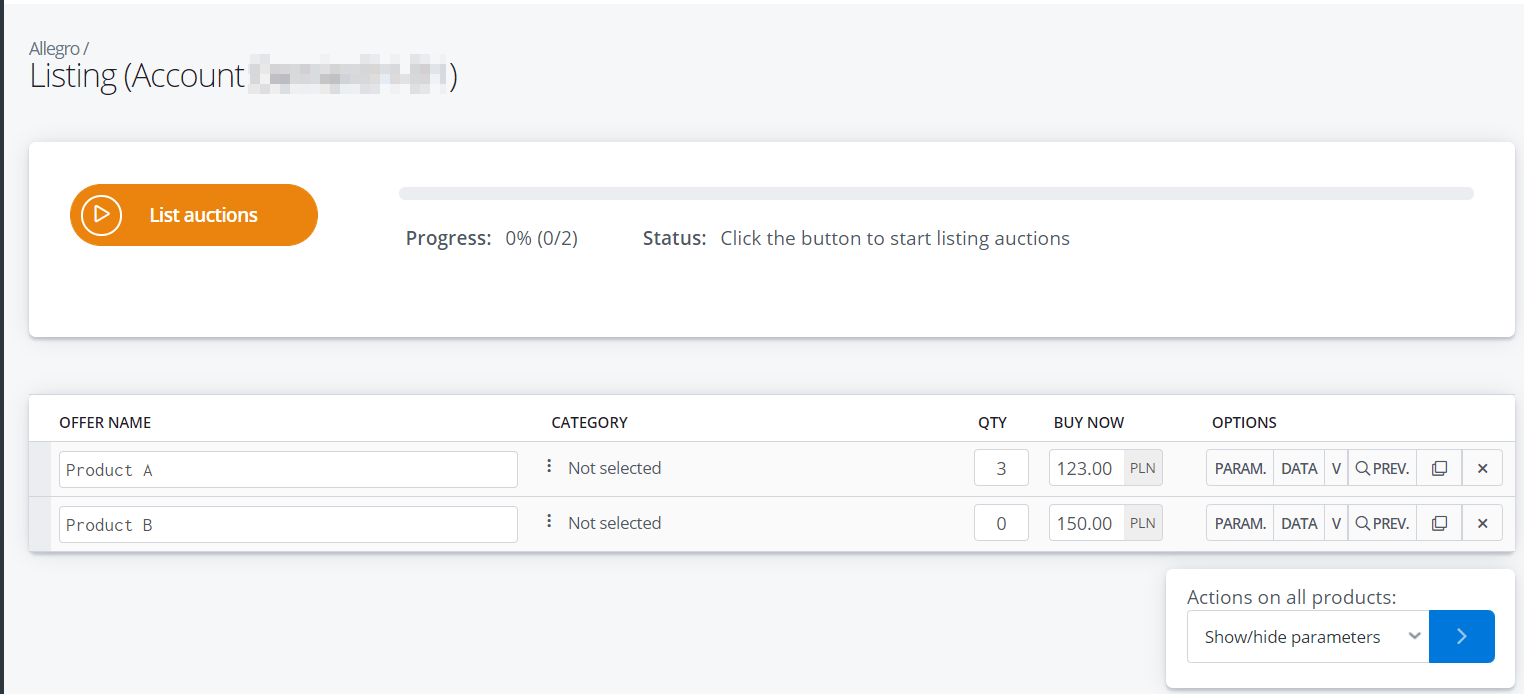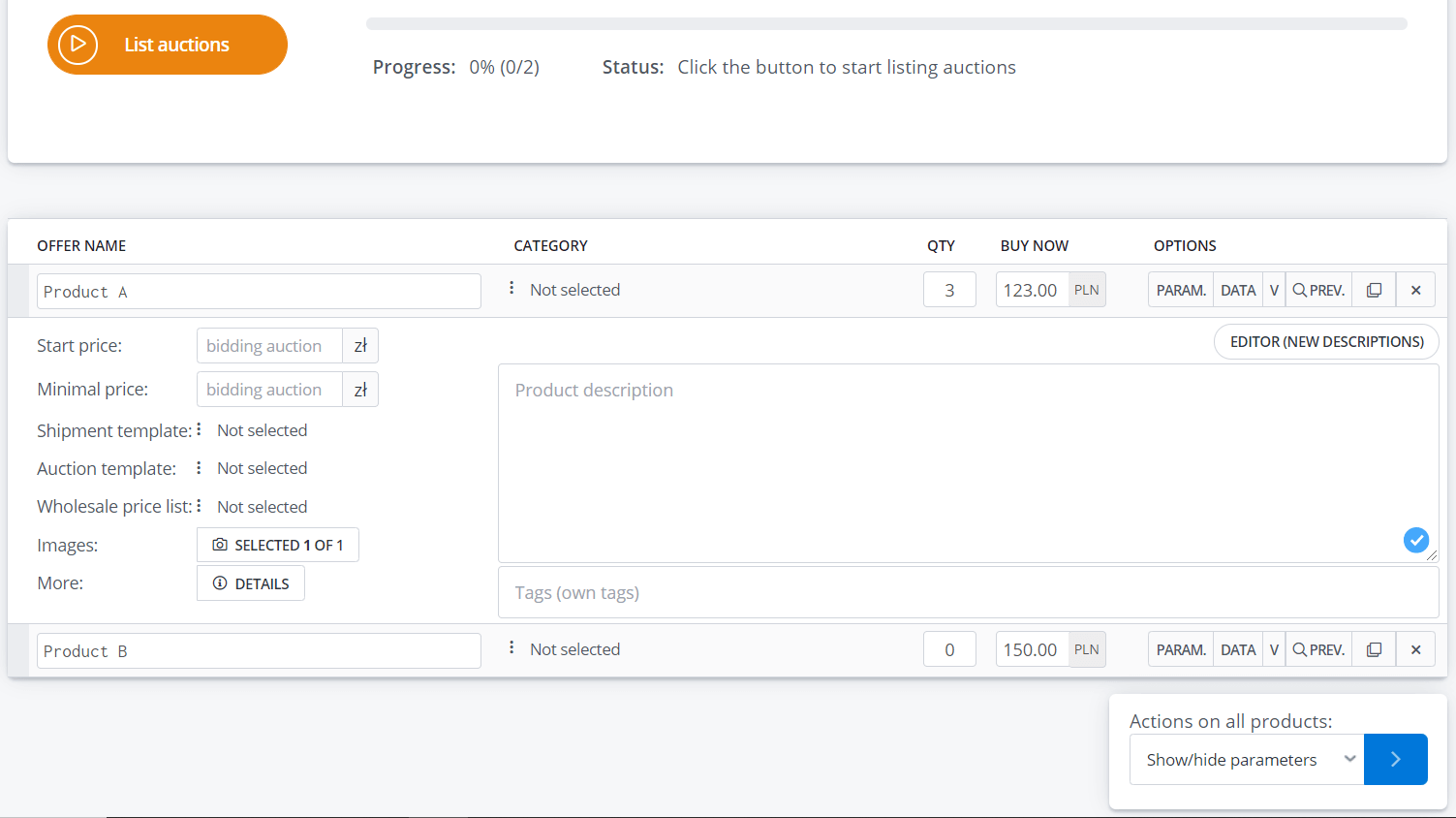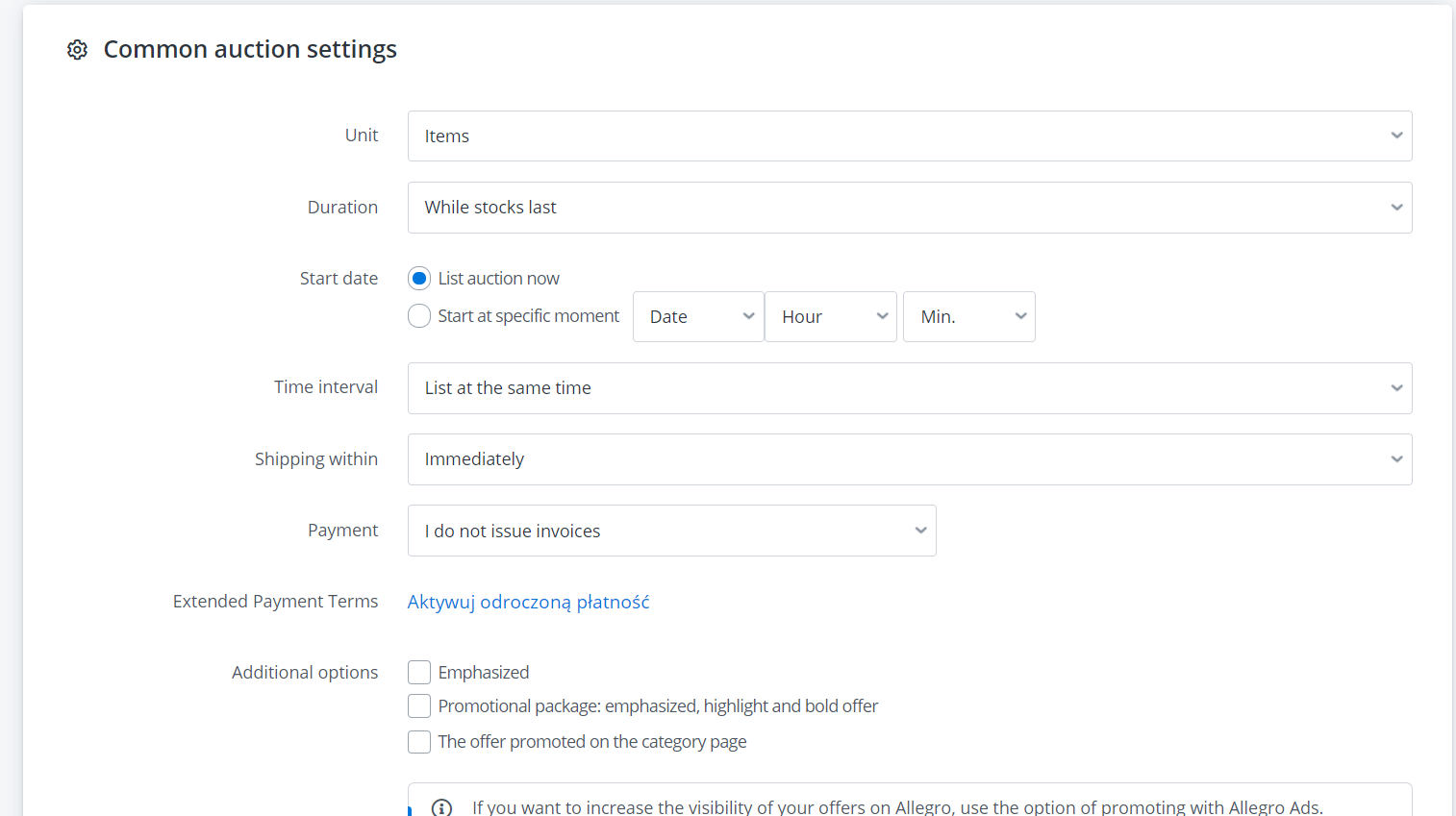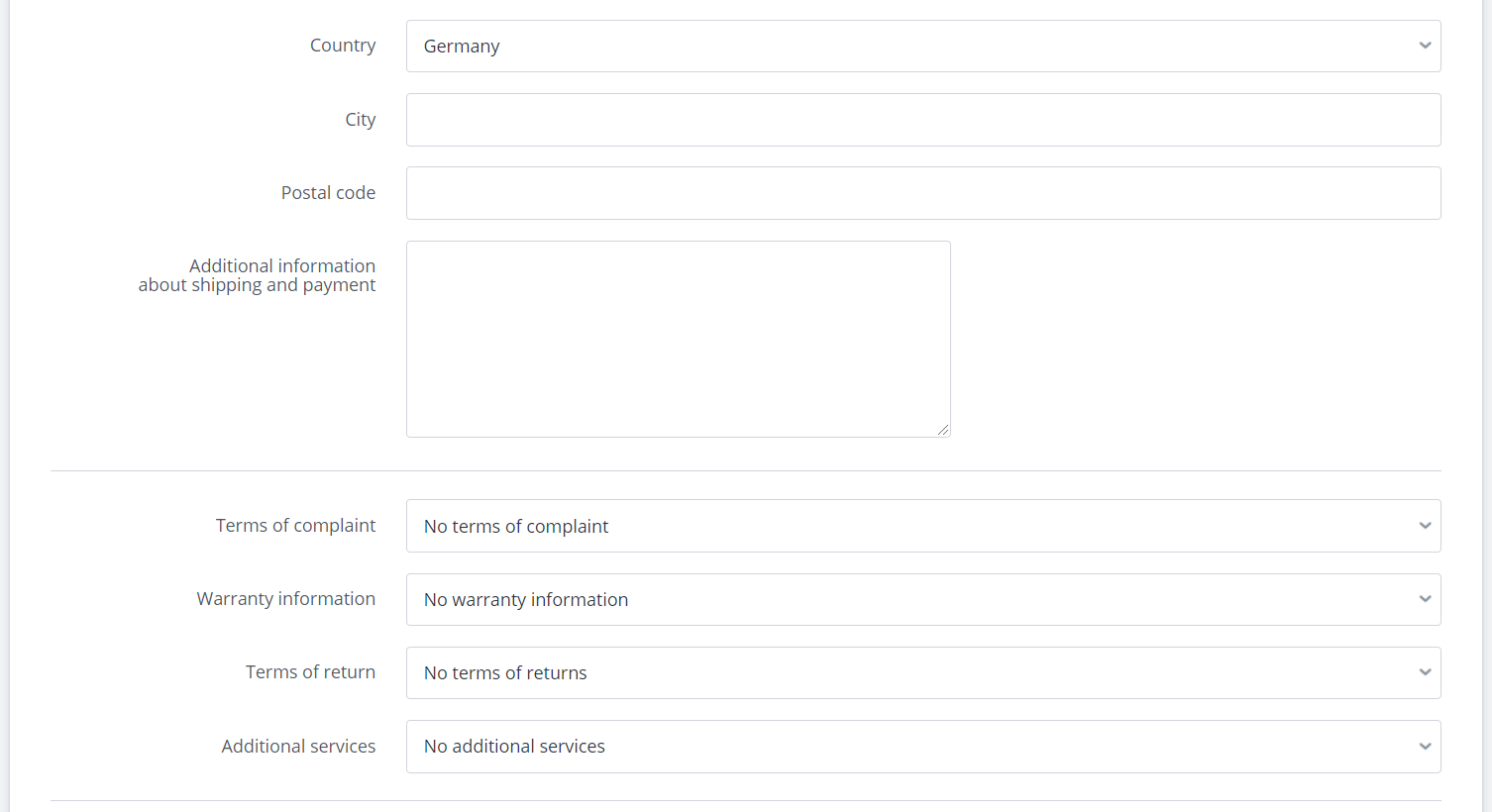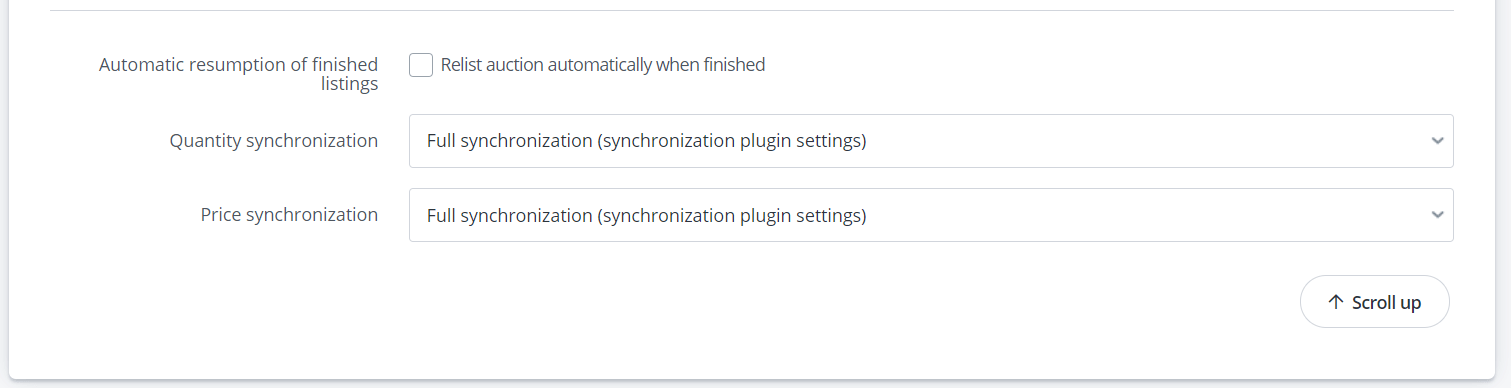Po konfiguraci modulu tržiště můžete začít nabízet nabídky.
Na dobře nakonfigurovaném účtu se všechna pole formuláře pro nabídku vyplní automaticky 🙂
Výběr produktů
Nabídky můžete vypisovat v Amazon/eBay/ostatní obousměrné integrace → Výpis.
Zde je třeba vyplnit následující pole:
- Účet – účet tržiště, kam chcete umístit své nabídky (toto pole se zobrazí pouze v případě, že k BaseLinkeru připojíte více než jeden účet).
- Warehouse – sklad, ve kterém se nacházejí produkty, které chcete inzerovat. Zde vidíte všechny sklady připojené k systému BaseLinker – sklad internetového obchodu, velkoobchodní sklad, sklad BaseLinker (tento sklad může být připojen k Systém ERP s externím integrátorem)
V následující tabulce se zobrazí seznam produktů z vybraného skladu.
Seznam můžete také třídit a filtrovat pomocí následujících možností:
- Kategorie (výrobků ve skladu)
- Filtrování seznamu výrobků – zde můžete filtrovat seznam podle konkrétních parametrů (název výrobku, ID číslo, číslo SKU, EAN, cena, stav, dostupnost) a rozhodnout, kolik výrobků se zobrazí na jedné stránce.
- Vybrat vše / vybrat neuvedené / vybrat zadané (produkty s určeným ID/SKU/EAN).
- Uvedeno/ neuvedeno – umožňuje vyfiltrovat, které produkty nemají uvedenou žádnou nabídku. V případě nabídek Allegro a eBay tento filtr zohledňuje také produkty uvedené v nabídkách, které již byly ukončeny, ale jsou označeny jako automaticky obnovené.
- Třídění (ID výrobku, název, cena, množství)
Kliknutím na „Formulář pro výpis“ můžete vypsat každý výrobek zvlášť.
Můžete také vypsat mnoho produktů najednou. Po výběru produktů stačí vybrat modré tlačítko „Vypsat vybrané (formulář)“ a přejít na formulář pro vypsání nabídky.
Formulář výpisu
Pokud jste modul správně nakonfigurovali, jednoduše vyberte oranžovou barvu. Vybraný seznam (formulář) pro výpis nabídek 🙂
Jednotlivé prvky formuláře jsou popsány níže:
- název
- kategorie
- množství
- Koupit nyní
- Možnosti
Název
Název je převzat ze skladu. Zde jej můžete změnit ručně.
Kromě toho:
- na adrese Allegro/eBay→ Nastavení → Zpracování údajů o produktu můžete použít filtry pro vytvoření názvů nabídek pro všechny účty Allegro/eBay, např. do názvu nabídky můžete standardně přidat název výrobce nebo SKU výrobku. Ve filtru názvů můžete použít všechny značky dostupné při vytváření šablon nabídek, např: [název_aukce], [výrobce], [sku] atd. Další informace naleznete v článku Nastavení Allegro a eBay.
- v sekci Ceneo / eMAG ostatní tržiště → Nastavení nabídky dostupné možnosti jsou Filtr názvů a Převést velikost písmen názvu.
- na adrese Integrace → Internetový obchod → Nastavení → Produkty → Filtr názvu. můžete použít filtr pro vytvoření názvu pro všechny výrobky z určitého skladu. Další informace naleznete v článku Integrace skladu obchodu.
Kategorie
Číslo kategorie můžete zadat ručně ve formuláři výpisu nebo vybrat kategorii ze seznamu (pokud byla přidána do oblíbených kategorií na panelu BaseLinker).
Můžete také nastavit automatický výběr určité kategorie pro celý účet tržiště (Integrace → Amazon/eBay/ostatní→ Nastavení nabídky)), pro konkrétní kategorie ze skladu nebo pro vybrané produkty (Amazon/eBay/ostatní → Odkazy/připojení).
Množství
Ve výchozím nastavení se množství produktu přebírá do formuláře ze skladu.
Množství výrobku ve formuláři výpisu můžete nastavit v části Amazon/eBay/ostatní→ Nastavení → Výpočet množství, které má být uvedeno. V této části můžete např. určit maximální množství, které může být v nabídce uvedeno, nebo např. nastavit, aby se od množství, které má být vystaveno k prodeji, odečetly kusy již uvedené v jiných nabídkách.
Cena
Ve výchozím nastavení se cena produktu přebírá do formuláře ze skladu. Můžete také nastavit násobitel nebo přičíst/odečíst určitou částku ze skladové ceny. Konfiguraci naleznete v části Integrace → Účty na tržištích → Nastavení zobrazení → Pole „Násobitel ceny“ / „Přidat k ceně“.
Integrace s velkoobchody navíc umožňují nastavit samostatný multiplikátor v položce Integrace → Sklad.
Parametry
Záložka Parametry zobrazuje parametry produktu, které mohou nebo musí být uvedeny v kategorii. Povinné parametry pro danou kategorii jsou označeny tučným písmem. Bez jejich uvedení není možné nabídku vypsat. Parametry je možné zjistit nebo zkopírovat ze skladu.
Pro uživatele ze značkové zóny se na kartě „Parametry“ objeví další pole, do kterého mohou uživatelé zadávat značky pro své nabídky (značky by měly být zadávány za čárkou).
Data
Tato část obsahuje následující informace:
Šablona
Šablona by měla být vytvořena v Amazon/eBay/ostatní → Šablony nabídek.
Šablonu lze ve formuláři vybrat ručně. Můžete také nastavit automatický výběr dané šablony pro celý účet tržiště (Integrace → Amazon/eBay/ostatní → Nastavení nabídky)., pro konkrétní kategorie ze skladu nebo pro vybrané produkty (Amazon/eBay/ostatní → Odkazy).
Obrázky
Obrázky pro formulář nabídky jsou převzaty ze skladu.
V levém dolním rohu sekce se nachází tlačítko „Obrázek“ a ikona fotoaparátu. Zde můžete přidat odkaz na fotografii, která se zobrazí v nabídkové galerii.
Počet a pořadí zobrazených fotografií lze měnit :
- pro Allegro/eBay/Amazon v článku Allegro/eBay → Nastavení → Parametry a galerie
- pro ostatní platformy v Integrace → Účet na tržišti → Nastavení → Nastavení nabídky → Galerie obrázků – pořadí obrázků / Galerie obrázků – počet obrázků
Každý produkt ve skladu BaseLinker může obsahovat až 16 fotografií ( sklad BaseLinker ). Tyto fotografie lze vložit do šablony nabídky. K tomu použijte značky [photo] a [additional_photos], po jejich vložení by měl být kód HTML doplněn o automatické odkazy na fotografie.
BaseLinker neškáluje obrázky. Systém je stáhne a zobrazí v podobě, která je uložena na serveru.
Podrobnosti na
Po výběru tohoto tlačítka se zobrazí obrazovka „Další informace o produktu“.
Popis produktu
Rámeček na pravé straně obsahuje popis výrobku převzatý ze skladu. Upozorňujeme, že se nejedná o šablonu HTML – popis neobsahuje celou šablonu. Zde můžete popis upravit ručně.
Varianty
Pokud má výrobek varianty, zobrazí se oranžové tlačítko „Varianty“.
Akce na všech produktech
Zde můžete hromadně provádět konkrétní akce pro produkty vybrané ve formuláři výpisu:
- Zobrazit / skrýt parametry
- zjišťování hodnot parametrů
- zobrazit / skrýt data
- vypsat všechny varianty jako samostatné nabídky
- vypsat varianty, které jsou skladem, jako samostatné nabídky
- změnit množství
- změnit cenu „Koupit nyní
- zaokrouhlit cenu „Koupit nyní
- změnit minimální cenu (nabídka)
- změnit počáteční cenu (nabídka)
- změnit kategorii
- změnit šablonu nabídky
- změnit šablonu dopravy
Společná nastavení nabídky
Zde jsou uvedena běžná nastavení nabídky.
Všechny tyto informace můžete vyplnit přímo ve formuláři nabídky. Můžete také vyplnit nastavení pro celý účet tržiště (Integrace → Allegro/eBay → Nastavení nabídky).
- Jednotka
- Doba trvání
- Datum zahájení
- Časový interval
- Odeslání v rámci
- Platba
- Další možnosti
- tučně
- osvětlení
- doporučení
- reklamní balíček: doporučení, zvýraznění a tučná nabídka
- nabídka propagovaná na stránce kategorie
- Země, provincie, město, poštovní směrovací číslo
- Další informace o přepravě a platbě
- (v případě Allegro) reklamační podmínky, informace o záruce, podmínky vrácení zboží
- automatické opětovné zařazení dokončených nabídek
- synchronizace skladových zásob
- synchronizace cen
Seznam nabídek
Chcete-li nabídky vypsat, vyberte oranžové tlačítko „Vypsat nabídky“. 🙂
Po výběru oranžového tlačítka „List offers“ systém BaseLinker předběžně zkontroluje, zda je formulář nabídky správně vyplněn (např. zda jsou vyplněny všechny parametry).
V případě určitých integrací přechází seznam nabídek do Amazonu / Ceneo / dalších modulů → Správa nabídek → Správa nabídek → Ve frontě , kde dostanou stav “ Čeká ve frontě na odeslání“.